FAQ – Appli Sibra version Android
Voici les réponses aux questions les plus fréquentes relatives au fonctionnement de l’appli Sibra (version Android).
Comment télécharger l’appli Sibra ?
Comment accéder à la version sonore ?
Comment accéder à la version en anglais ?
Comment distinguer les horaires en temps réel ?
Comment enregistrer une destination régulière/quotidienne ?
Comment accéder au détail complet de l’itinéraire ?
Dans les horaires en temps réel, comment ajouter des arrêts favoris ?
Comment consulter les différents modes de transport proposés pour un même trajet ?
Comment consulter un itinéraire avec les places disponibles en temps réel dans les parkings du centre-ville ?
Comment consulter un itinéraire combinant voiture et parc relais ?
Comment accéder aux voitures en autopartage ?
A quoi sert la fonction « autour de moi » ?
Je rencontre des difficultés à flasher le QR Code pour valider mon E-Ticket…
=> Comment télécharger l’appli Sibra ?
Pour télécharger l’appli Sibra, rendez-vous dans votre « PlayStore ».
Tapez « Sibra » dans la barre de recherche, puis sélectionnez « Sibra – Transport Annecy » dans les résultats.
Il suffit ensuite de cliquer sur le bouton « installer ».
=> Comment accéder à la version sonore ?
Pour que l’appli Sibra indique à haute voix votre itinéraire, il faut activer la version sonore.
Pour cela, il suffit d’entrer dans le menu déroulant de l’appli puis de choisir l’onglet « Paramètres ». Il faut ensuite activer toutes les options d’accessibilité sauf la 1ère qui ne concerne pas la version sonore (elle indique les arrêts accessibles aux personnes en fauteuil roulant).
Fermer ensuite l’appli et la redémarrer.
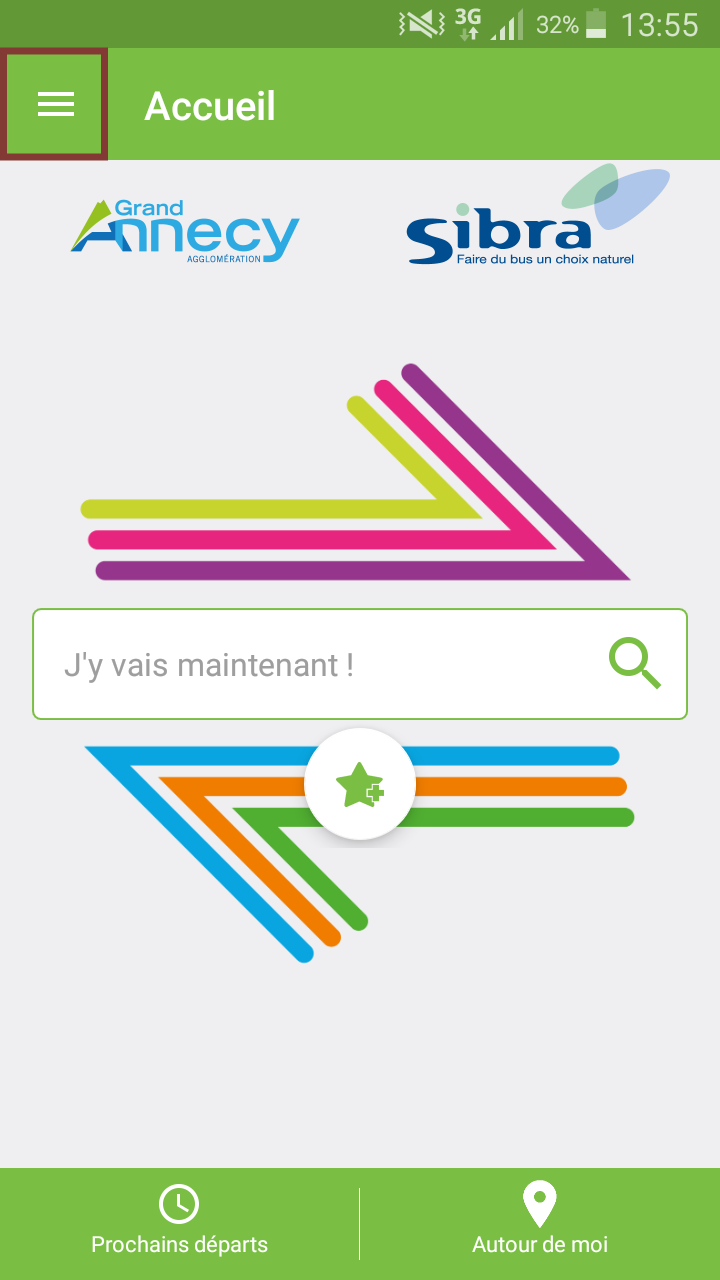
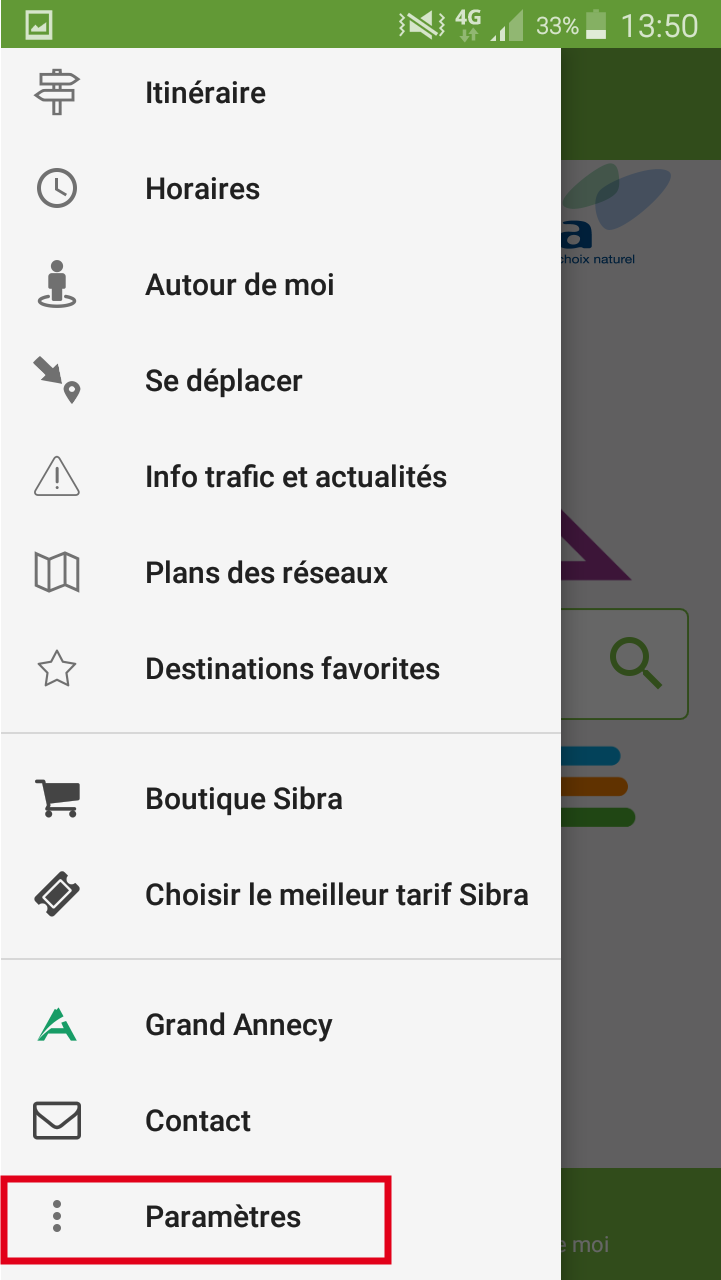
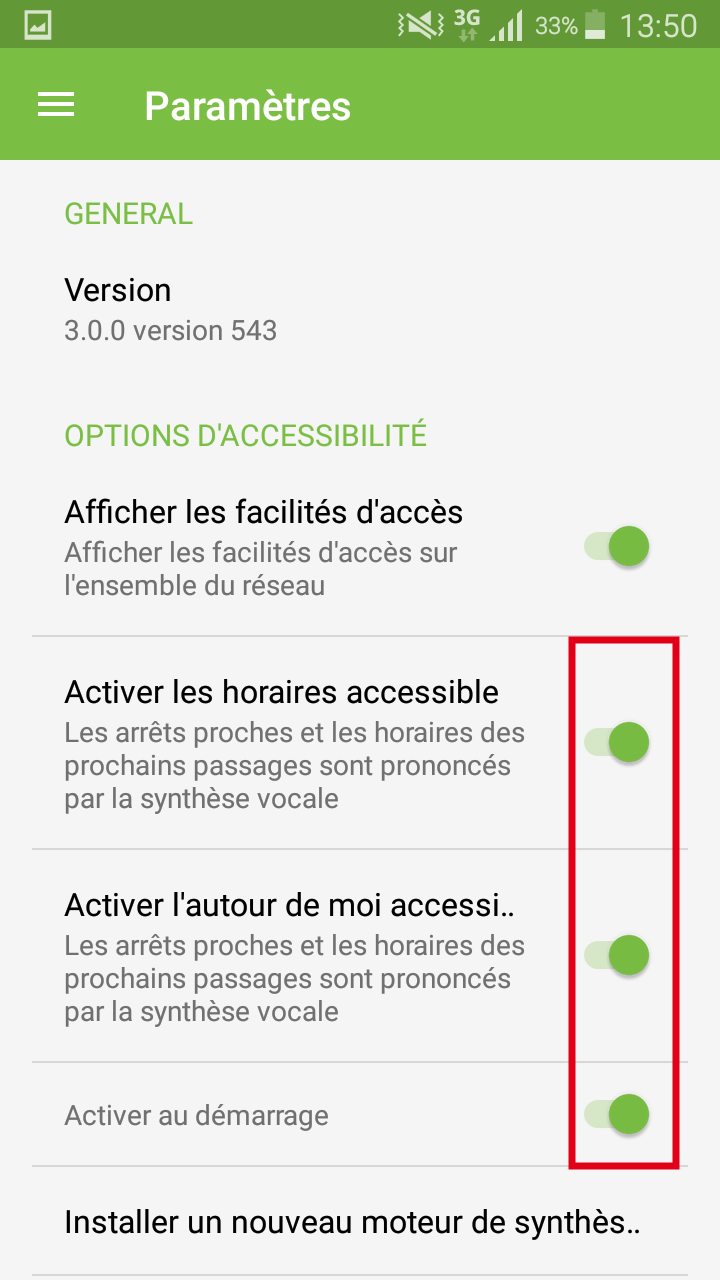
Le 3ème bouton du menu général permet de lancer l’appli sur « Autour de moi ».
=> Comment accéder à la version en anglais ?
Le smartphone doit être programmé en langue anglaise.
Ce réglage se fait généralement dans l’onglet « paramètres » du téléphone.
=> Comment distinguer les horaires en temps réel ?
Les horaires en temps réel sont symbolisés pas 3 petits traits superposés clignotant.
Ce pictogramme indique que le prochain bus passera dans 10 minutes. Cette fonctionnalité est rendue possible grâce au système GPS qui équipe les véhicules de la Sibra.
Les horaires qui ne comportent pas ce symbole sont des horaires théoriques.
=> Comment enregistrer une destination régulière/quotidienne ?
Pour ajouter une destination favorite, il suffit de cliquer sur l’icône « étoile » présente dès la page d’accueil de l’appli, au centre.
Saisir ensuite l’adresse et le statut de la destination (dans notre exemple « Travail ») et choisir le pictogramme correspondant.
Cette destination (représentée par son pictogramme) s’affiche alors directement sur la page d’accueil.
=> Comment accéder au détail complet de l’itinéraire ?
Après avoir renseigné la destination et choisi le mode de transport (ici le bus), l’itinéraire s’affiche.
En faisant glisserle bas de l’écran vers le haut, l’ensemble de l’itinéraire s’affiche. Il suffit alors de cliquer sur la ligne de bus pour découvrir tous les arrêts desservis, jusqu’à celui de descente.
=> Dans les horaires en temps réel, comment ajouter des arrêts favoris ?
Après avoir sélectionner la ligne ou l’arrêt favori, cliquer sur l’icône « étoile » en haut à droite pour l’épingler dans les favoris (1er onglet de la barre).
=> Comment consulter les différents modes de transport proposés pour un même trajet ?
Après avoir renseigner la destination, l’appli propose par défaut l’itinéraire en bus ou en car.
Pour changer de mode de déplacement, cliquer sur l’un des pictogrammes dans la barre des modes de transport pour découvrir ainsi l’itinéraire correspondant.
=> Comment consulter un itinéraire avec les places disponibles en temps réel dans les parkings du centre-ville ?
Après avoir saisi la destination, il suffit de sélectionner le dernier onglet « voiture » présent dans la barre des modes de transport.
L’itinéraire proposé contiendra alors automatiquement un parking ou un parc relais.
Pour chaque parc de stationnement, le nombre de places totales s’affiche à droite.
NOUVEAUTÉ !!! Pour tous les parkings du centre-ville, ce sont les places disponibles en temps réel qui s’affichent !
Il est également possible de consulter les places disponibles en temps réel en choisissant « Parkings / Autopartage » dans le menu principal.
=> Comment consulter un itinéraire combinant voiture et parc relais ?
Après avoir saisi la destination, il suffit de sélectionner le dernier onglet « voiture » présent dans la barre des modes de transport.
L’itinéraire proposé contiendra alors automatiquement un parking ou un parc relais.
Pour chaque parc de stationnement, le nombre de places totales s’affiche à droite.
=> Comment accéder aux voitures en autopartage ?
Pour consulter les voitures en autopartage disponibles, choisir l’onglet « Parking/Autopartage » dans le menu déroulant.
sélectionner ensuite « Autopartage » et accéder directement la liste des voitures disponibles (modèles et emplacements).
=> A quoi sert la fonction « Autour de moi » ?
La fonction « Autour de moi » repose sur la géolocalisation pour indiquer les arrêts de bus, les points de vente, les parkings, les parcs relais, les voitures disponibles en autopartage ainsi que les gare TER les plus proches.
Attention : si cette fonction de marche pas, vérifier que l’option « Position » est bien activée sur le téléphone.
=> Je rencontre des difficultés à flasher le QR Code pour valider mon E-Ticket…
Certains téléphones de marque Huawei et Samsung (sous Android 8.0) rencontrent des difficultés à flasher les QR Codes E-Ticket à bord des bus.
Ce problème intervient à la suite d’une mise à jour de Google qui travaille actuellement à la correction de ce bug (http://piunikaweb.com/2018/05/15/play-services-update-breaks-google-maps-on-all-huawei-honor-devices/).
En attendant si vous êtes concerné, voici une vidéo vous epliquant comment accéder au menu « Services Google Play » et la marche à suivre pour réparer votre téléphone :
https://www.youtube.com/watch?v=VgMtZnyem5Y&feature=youtu.be
Si le souci persiste après avoir effectué cette manipulation sur votre téléphone, merci de nous le signaler par mail à sibra@sibra.fr.